VALORANT ஒரு அழகான உகந்த விளையாட்டு. ஆனால் இது பிழைகள் தடுக்காது. சமீபத்தில், வீரர்கள் விளையாட்டை விளையாட முடியாது மற்றும் இந்த செய்தியைப் பெற முடியாது உங்கள் விளையாட்டுக்கு கணினி மறுதொடக்கம் தேவைப்படுகிறது. உங்கள் விளையாட்டுக்கான அணுகல் இல்லாமல், இது மிகவும் வருத்தமாக இருக்கிறது. ஆனால் நல்ல செய்தி என்னவென்றால், அதை சரிசெய்யக்கூடியது.
இந்த திருத்தங்களை முயற்சிக்கவும்:
நீங்கள் அனைத்தையும் முயற்சிக்க வேண்டிய அவசியமில்லை; நீங்கள் வேலை செய்யும் ஒன்றைக் கண்டுபிடிக்கும் வரை பட்டியலில் இருந்து கீழே செல்லுங்கள்.
- VALORANT ஐ நிர்வாகியாக இயக்கவும்
- வான்கார்ட் சேவையை இயக்கி அதன் தொடக்க வகையை மாற்றவும்
- இயக்கி கையொப்ப அமலாக்கத்தை முடக்கு
- உங்கள் சாதன இயக்கியைப் புதுப்பிக்கவும்
- மெய்நிகராக்கத்தை முடக்கு
சரி 1: VALORANT ஐ நிர்வாகியாக இயக்கவும்
கணினி மறுதொடக்கம் செய்தி இது ஒரு அனுமதி பிரச்சினை என்பதைக் குறிக்கலாம். சில சேவைகளை இயக்க உங்கள் விளையாட்டுக்கு தேவையான அனுமதிகள் இல்லையென்றால், சிக்கல் ஏற்படும், மேலும் நீங்கள் VALORANT ஐ இயக்க முடியாது. அதை சரிசெய்ய, நிர்வாக சலுகைகளுடன் உங்கள் விளையாட்டை வலுக்கட்டாயமாக திறக்கலாம்.
இதை எப்படி செய்வது என்பது இங்கே:
1) தேடல் பெட்டியில், தட்டச்சு செய்க மதிப்பீடு . வலது கிளிக் VALORANT தேர்ந்தெடு கோப்பு இருப்பிடத்தைத் திறக்கவும் .
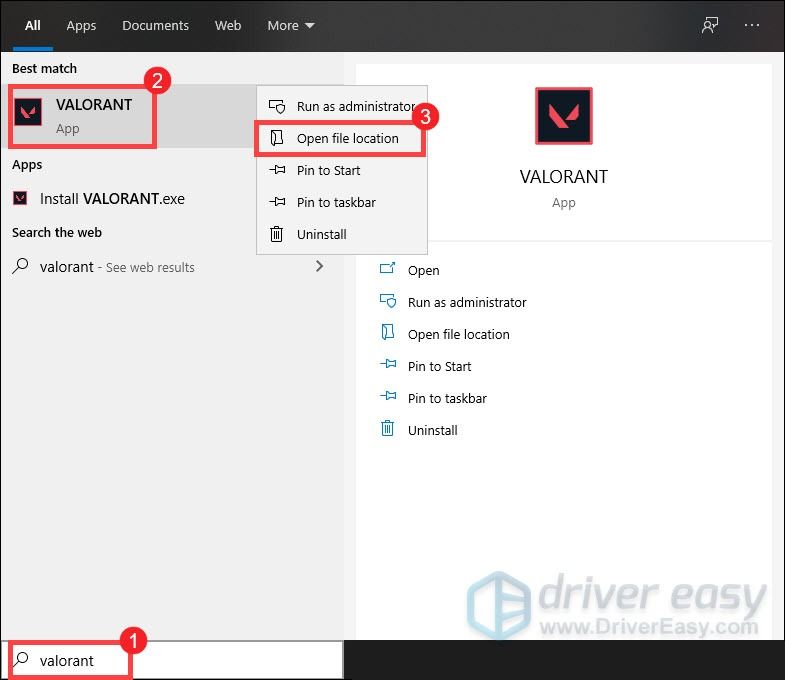
2) சாளரம் திறக்கும்போது, வலது கிளிக் செய்யவும் VALORANT குறுக்குவழி தேர்ந்தெடு பண்புகள் .
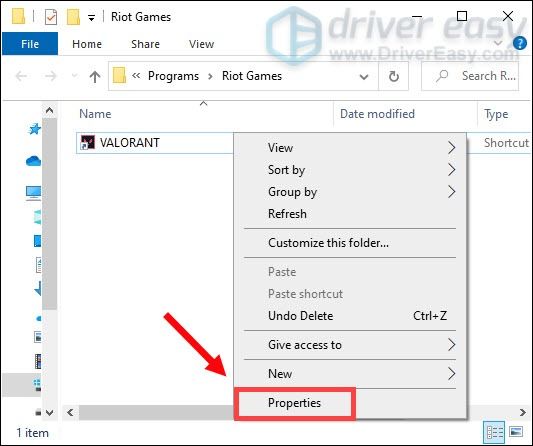
3) தேர்ந்தெடுக்கவும் பொருந்தக்கூடிய தன்மை தாவல். பெட்டியை சரிபார்க்கவும் இந்த நிரலை நிர்வாகியாக இயக்கவும் . பின்னர் கிளிக் செய்யவும் விண்ணப்பிக்கவும்> சரி .
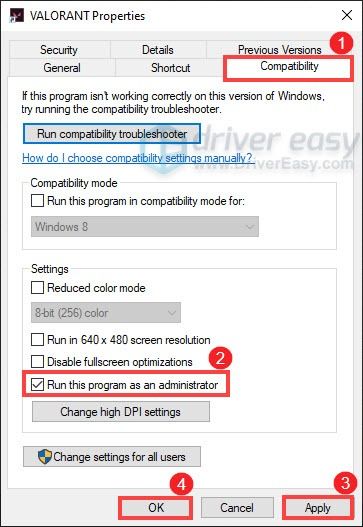
மாற்றங்களைப் பயன்படுத்திய பிறகு, VALORANT ஐத் திறக்கவும். உங்களால் இன்னும் உங்கள் விளையாட்டை விளையாட முடியவில்லை என்றால், கீழே உள்ள அடுத்த பிழைத்திருத்தத்தை முயற்சிக்கவும்.
சரி 2: வான்கார்ட் சேவையை இயக்கி அதன் தொடக்க வகையை மாற்றவும்
கலகம் வான்கார்ட் என்பது கலகத்தின் அனைத்து புதிய ஏமாற்று எதிர்ப்பு அமைப்பாகும், மேலும் இது VALORANT ஐ இயக்க வேண்டும். எனவே இது இயக்கப்பட்டிருப்பதை உறுதி செய்ய வேண்டும். அதைச் சரிபார்க்க, கீழே உள்ள வழிமுறைகளைப் பின்பற்றவும்:
1) உங்கள் விசைப்பலகையில், அழுத்தவும் விண்டோஸ் லோகோ விசை மற்றும் ஆர் ரன் உரையாடல் பெட்டியைத் திறக்க அதே நேரத்தில்.
2) வகை msconfig அழுத்தவும் உள்ளிடவும் .
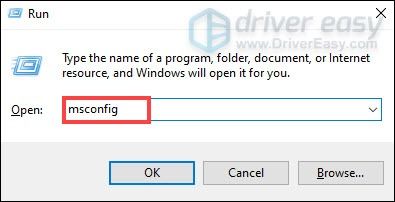
3) என்பதைக் கிளிக் செய்க சேவைகள் தாவல். கண்டுபிடிக்க vgc சேவை. சேவையை இயக்க அதற்கு அடுத்துள்ள பெட்டியைத் தட்டவும். பின்னர் அழுத்தவும் விண்ணப்பிக்கவும்> சரி .
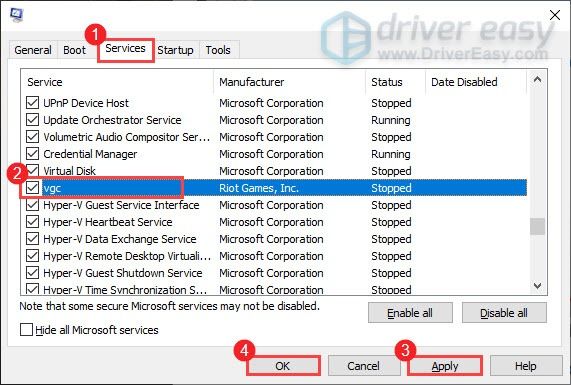
4) கிளிக் செய்யவும் மறுதொடக்கம் .
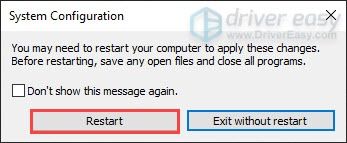
உங்கள் கணினியை மறுதொடக்கம் செய்த பிறகு, உங்கள் சிக்கல் தீர்க்கப்பட்டுள்ளதா என்பதை அறிய உங்கள் விளையாட்டை விளையாடுங்கள். அது வேலை செய்யவில்லை என்றால், நீங்கள் செய்ய வேண்டும் vgc தொடக்க வகையை மாற்றவும் .
1) உங்கள் விசைப்பலகையில், அழுத்தவும் விண்டோஸ் லோகோ விசை மற்றும் ஆர் ரன் உரையாடல் பெட்டியைத் திறக்க அதே நேரத்தில்.
2) வகை services.msc அழுத்தவும் உள்ளிடவும் .
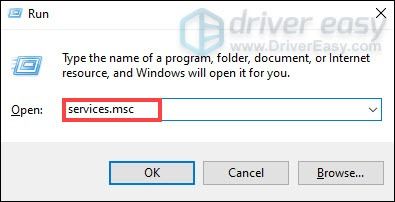
3) கண்டுபிடி vgc சேவை. (பட்டியல் அகர வரிசைப்படி உள்ளது.) அதை வலது கிளிக் செய்து தேர்ந்தெடுக்கவும் பண்புகள் .
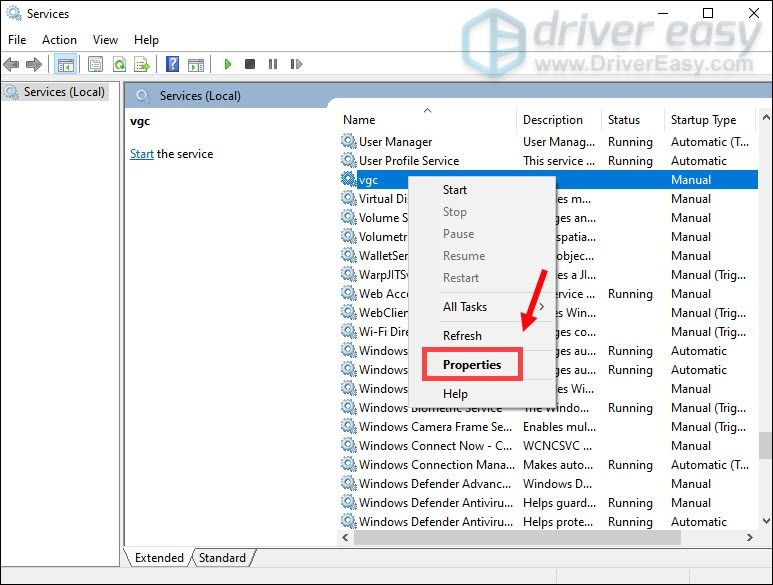
4) இல் தொடக்க வகை , கீழ் அம்புக்குறியைக் கிளிக் செய்து தேர்ந்தெடுக்கவும் தானியங்கி .பின் கிளிக் செய்யவும் விண்ணப்பிக்கவும்> சரி .
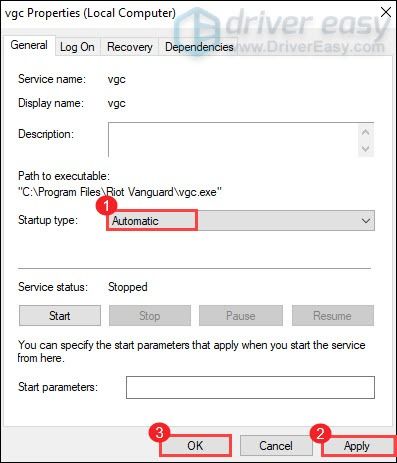
5) கிளிக் செய்யவும் தொடங்கு சேவையைத் தொடங்க.

இப்போது VALORANT ஐத் தொடங்கவும். இந்த கணினி மறுதொடக்கம் செய்தியை நீங்கள் இன்னும் பெற்றால், கீழே உள்ள அடுத்த பிழைத்திருத்தத்தை முயற்சிக்கவும்.
இருப்பினும், நீங்கள் பெற்றால் பிழை 1: தவறான செயல்பாடு வான்கார்ட் சேவையை இயக்க முயற்சிக்கும்போது, அதை சரிசெய்ய கீழே உள்ள படிகளைப் பின்பற்றவும்:
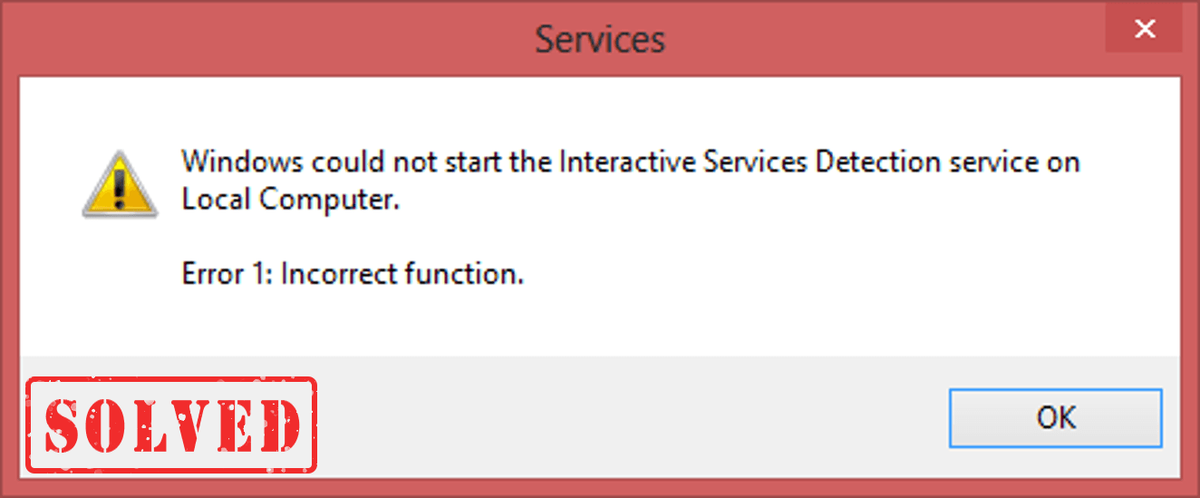
1) தேடல் பெட்டியில், தட்டச்சு செய்க cmd . வலது கிளிக் கட்டளை வரியில் முடிவுகளிலிருந்து தேர்ந்தெடுத்து தேர்ந்தெடுக்கவும் நிர்வாகியாக செயல்படுங்கள் .
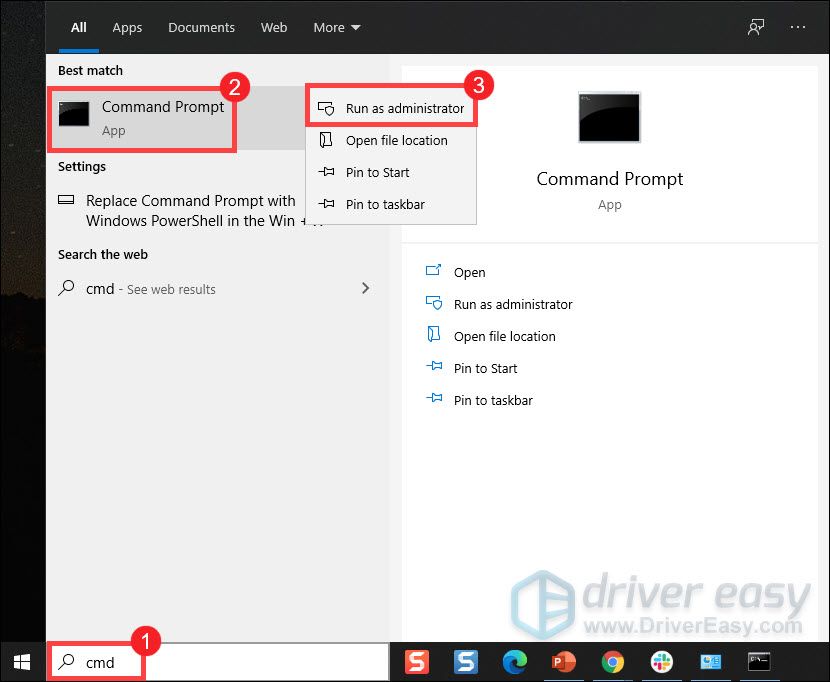
2) தட்டச்சு செய்து அழுத்தவும் உள்ளிடவும் இந்த இரண்டு கட்டளைகளுக்கும், அடுத்தடுத்து:
sc delete vgc
sc delete vgk
3) உங்கள் கணினியை மறுதொடக்கம் செய்யுங்கள்.
4) உங்கள் கணினி மீண்டும் துவக்கப்பட்டதும், அழுத்தவும் விண்டோஸ் லோகோ விசை மற்றும் மற்றும் கோப்பு எக்ஸ்ப்ளோரரைத் திறக்க அதே நேரத்தில்.
5) உங்கள் விளையாட்டின் நிறுவல் கோப்புறையில் செல்லவும். (பொதுவாக சி: இயக்கி > நிரல் கோப்புகள் ) இல் வலது கிளிக் செய்யவும் கலகம் வான்கார்ட் கோப்புறை மற்றும் தேர்ந்தெடுக்கவும் அழி .
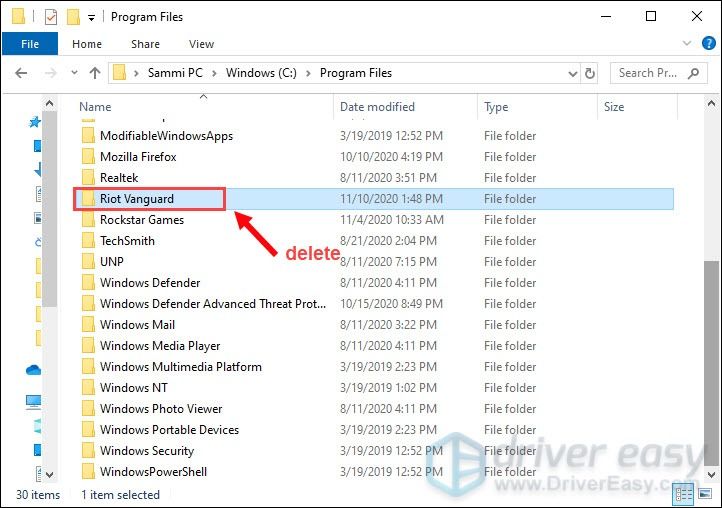
6) உங்கள் டெஸ்க்டாப்பில் இருந்து, வலது கிளிக் செய்யவும் மறுசுழற்சி தொட்டி, தேர்ந்தெடு வெற்று மறுசுழற்சி தொட்டி கலகம் வான்கார்ட் கோப்புறையை முழுவதுமாக நீக்க. (குறிப்பு: மறுசுழற்சி தொட்டியில் உங்களிடம் ஏதேனும் முக்கியமான ஆவணங்கள் இருந்தால், அதில் உள்ள எல்லா பொருட்களையும் நிரந்தரமாக நீக்குவதை உறுதி செய்வதற்கு முன்பு அவற்றை மீட்டெடுத்துள்ளீர்கள் என்பதை உறுதிப்படுத்திக் கொள்ளுங்கள்.)
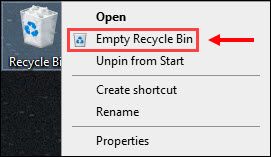
7) மீது வலது கிளிக் செய்யவும் VALORANT குறுக்குவழி மற்றும் தேர்ந்தெடுக்கவும் நிர்வாகியாக செயல்படுங்கள் .
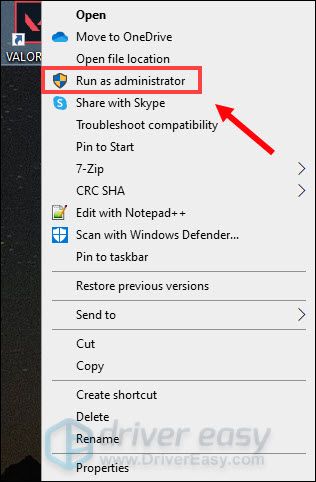
8) வான்கார்ட் நிறுவப்படும் வரை காத்திருங்கள்.
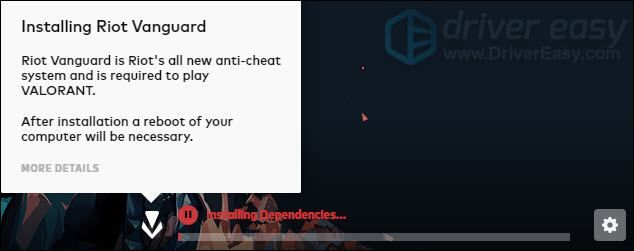
இது முடிவடைய பல நிமிடங்கள் ஆகும். அது முடிந்ததும், என்பதைக் கிளிக் செய்க விளையாடு பொத்தானை.
பிழை செய்தி இன்னும் ஏற்பட்டால், நீங்கள் செய்ய வேண்டும் உங்கள் இயக்கிகளை புதுப்பிக்கவும் , குறிப்பாக உங்கள் கிராபிக்ஸ் இயக்கி.
சரி 3: இயக்கி கையொப்ப அமலாக்கத்தை முடக்கு
விண்டோஸ் 10 ஒரு இயக்கி கையொப்ப அமலாக்க அம்சத்தை உள்ளடக்கியது, இது விண்டோஸ் கர்னலில் நிறுவ மற்றும் ஏற்றுவதற்கு அனுமதிக்கப்படுவதற்கு முன்பு அனைத்து இயக்கிகளையும் டிஜிட்டல் கையொப்பத்துடன் மைக்ரோசாப்ட் கையொப்பமிட வேண்டும். விண்டோஸ் கர்னலில் தீம்பொருள் வருவதைத் தடுக்க இது ஒரு பாதுகாப்பு அம்சமாகும்.
ஆனால் தேவைப்பட்டால், நீங்கள் நம்பும் அல்லது சோதிக்கும் கையொப்பமிடப்படாத டிரைவர்களை நிறுவவும் ஏற்றவும் இயக்கி கையொப்ப அமலாக்கத்தை முடக்கலாம். இது பல வீரர்களுக்கும் வேலை செய்தது.
கட்டளை வரியில் பயன்படுத்தி இயக்கி கையொப்ப அமலாக்கத்தை எவ்வாறு முடக்கலாம் என்பது இங்கே:
1) தேடல் பெட்டியில், தட்டச்சு செய்க cmd . வலது கிளிக் கட்டளை வரியில் முடிவுகளிலிருந்து தேர்ந்தெடுத்து தேர்ந்தெடுக்கவும் நிர்வாகியாக செயல்படுங்கள் .
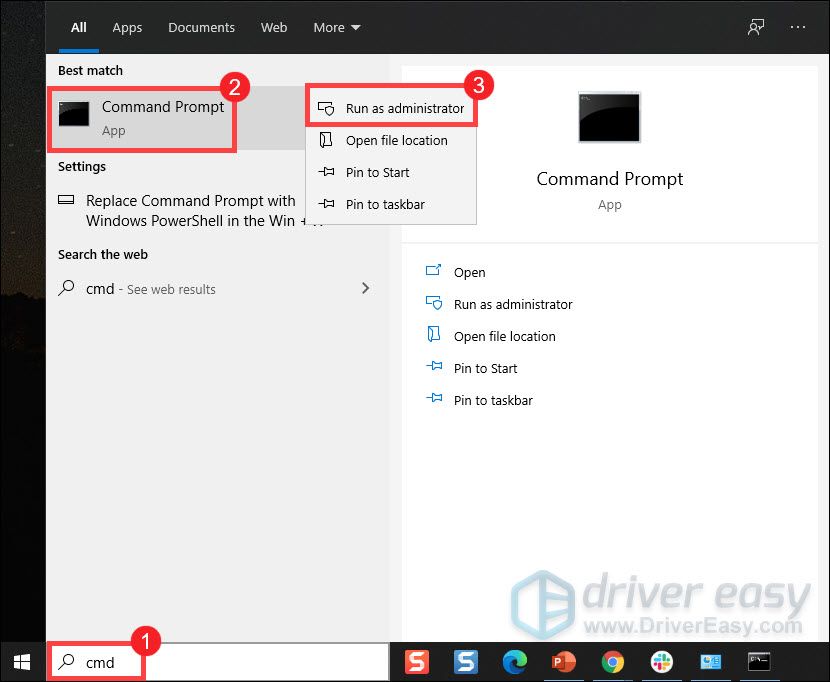
2) கட்டளையை தட்டச்சு செய்க: bcdedit / nointegritychecks ஐ அமைக்கவும் இயக்கி கையொப்ப அமலாக்கத்தை நிரந்தரமாக முடக்க.
bcdedit /set nointegritychecks on
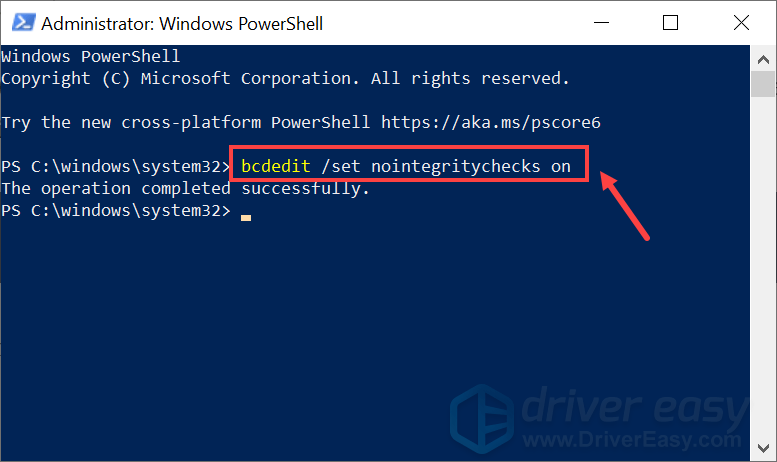
நீங்கள் கணினி மறுதொடக்கம் செய்தியைப் பெறுகிறீர்களா என்பதைச் சரிபார்க்க உங்கள் கணினியை மறுதொடக்கம் செய்து உங்கள் விளையாட்டைத் தொடங்க வேண்டும். அந்த செய்தி இனி தோன்றாவிட்டால், கட்டளை வரியில் பின்வரும் கட்டளையைத் தட்டச்சு செய்வதன் மூலம் இயக்கி கையொப்ப அமலாக்கத்தை விண்டோஸில் மீண்டும் இயக்கலாம்:
bcdedit set nointegritychecks off
சரி 4: உங்கள் சாதன இயக்கியைப் புதுப்பிக்கவும்
இயக்கி புதுப்பிப்புகள் பிழை திருத்தங்களுடன் வந்து சில நிரல்களுக்கான பொருந்தக்கூடிய சிக்கல்களைச் சமாளிக்க சில புதிய அம்சங்களைக் கொண்டு வருகின்றன. ஆகவே, மேலே உள்ள திருத்தங்கள் உங்கள் சிக்கலைத் தீர்க்க உங்களுக்கு உதவவில்லை என்றால், உங்கள் இயக்கிகளை கடைசியாக எப்போது புதுப்பித்தீர்கள் என்பதை நினைவில் கொள்ள முடியாவிட்டால், இப்போதே செய்யுங்கள். இது உங்கள் சிக்கலை உடனடியாக சரிசெய்யக்கூடும்.
உங்கள் சாதன இயக்கிகளைப் புதுப்பிக்க முக்கியமாக இரண்டு வழிகள் உள்ளன: கைமுறையாகவும் தானாகவும்.
விருப்பம் 1: கைமுறையாக - இயக்கிகளைப் புதுப்பிக்க சாதன நிர்வாகியைப் பயன்படுத்தலாம். ஆனால் இந்த விருப்பம் உங்களுக்கு சமீபத்திய இயக்கி பதிப்புகளை வழங்காது. அல்லது உங்கள் இயக்க முறைமையுடன் தொடர்புடைய சரியான இயக்கிகளைப் பதிவிறக்கி நிறுவ உற்பத்தியாளர்களின் அதிகாரப்பூர்வ வலைத்தளங்களுக்குச் செல்லலாம். இயக்கிகளை இந்த வழியில் புதுப்பிக்க உங்களுக்கு சில கணினி திறன்களும் பொறுமையும் தேவை.
அல்லது
விருப்பம் 2: தானாக (பரிந்துரைக்கப்படுகிறது) - இது விரைவான மற்றும் எளிதான விருப்பமாகும். டிரைவர் ஈஸி மூலம், இவை அனைத்தும் ஒரு சில மவுஸ் கிளிக்குகளில் செய்யப்படுகின்றன.
டிரைவர் ஈஸி தானாகவே உங்கள் கணினியை அடையாளம் கண்டு அதற்கான சரியான இயக்கிகளைக் கண்டுபிடிக்கும்.
உங்கள் கணினி எந்த கணினியை இயக்குகிறது அல்லது தவறான இயக்கியை பதிவிறக்கி நிறுவும் அபாயத்தை நீங்கள் சரியாக அறிய வேண்டியதில்லை.
டிரைவர் ஈஸி மூலம் உங்கள் டிரைவர்களை எவ்வாறு புதுப்பிக்கலாம் என்பது இங்கே:
1) பதிவிறக்க Tamil இயக்கி எளிதாக நிறுவவும்.
2) டிரைவர் ஈஸி இயக்கவும் மற்றும் கிளிக் செய்யவும் இப்போது ஸ்கேன் செய்யுங்கள் பொத்தானை. டிரைவர் ஈஸி பின்னர் உங்கள் கணினியை ஸ்கேன் செய்யும் ஏதேனும் சிக்கல் இயக்கிகளைக் கண்டறியவும் .
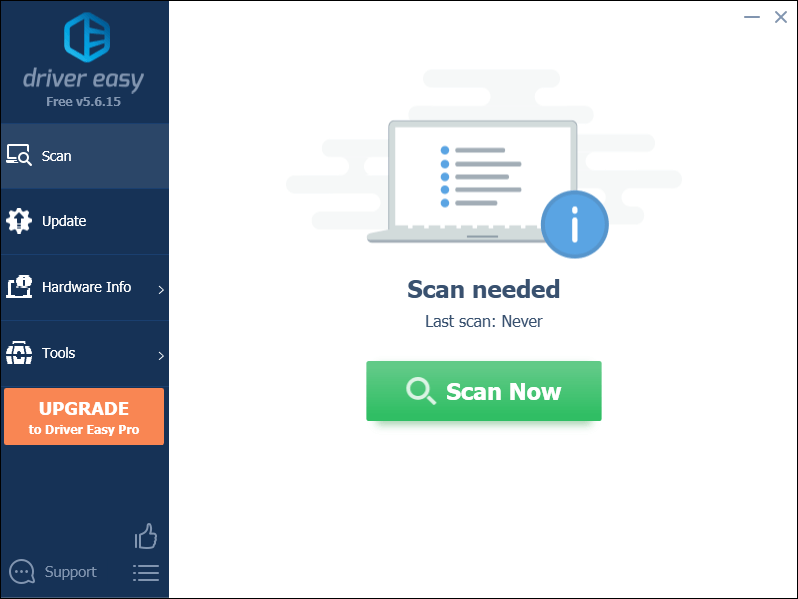
3) கிளிக் செய்யவும் புதுப்பிப்பு அந்த இயக்கியின் சரியான பதிப்பை தானாகவே பதிவிறக்கம் செய்ய கொடியிடப்பட்ட இயக்கியின் அடுத்த பொத்தானை அழுத்தவும், பின்னர் நீங்கள் அதை கைமுறையாக நிறுவலாம் (இதை இலவச பதிப்பில் செய்யலாம்).
அல்லது கிளிக் செய்க அனைத்தையும் புதுப்பிக்கவும் இன் சரியான பதிப்பை தானாகவே பதிவிறக்கி நிறுவ அனைத்தும் உங்கள் கணினியில் காணாமல் போன அல்லது காலாவதியான இயக்கிகள். (இதற்கு தேவைப்படுகிறது சார்பு பதிப்பு இது வருகிறது முழு ஆதரவு மற்றும் ஒரு 30 நாள் பணம் திரும்ப உத்தரவாதம். அனைத்தையும் புதுப்பி என்பதைக் கிளிக் செய்யும்போது மேம்படுத்துமாறு கேட்கப்படுவீர்கள்.)
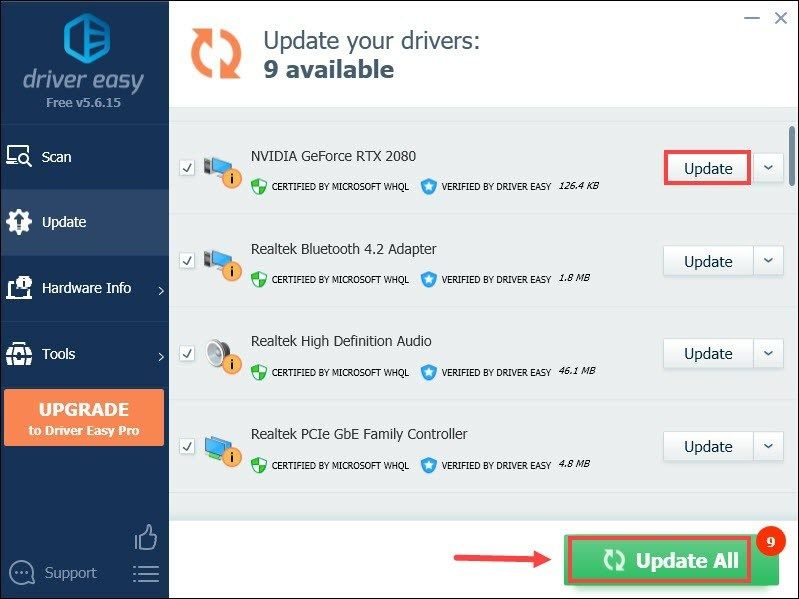 டிரைவர் ஈஸியின் புரோ பதிப்பு முழு தொழில்நுட்ப ஆதரவுடன் வருகிறது. உங்களுக்கு உதவி தேவைப்பட்டால், தொடர்பு கொள்ளவும் டிரைவர் ஈஸியின் ஆதரவு குழு இல் support@letmeknow.ch .
டிரைவர் ஈஸியின் புரோ பதிப்பு முழு தொழில்நுட்ப ஆதரவுடன் வருகிறது. உங்களுக்கு உதவி தேவைப்பட்டால், தொடர்பு கொள்ளவும் டிரைவர் ஈஸியின் ஆதரவு குழு இல் support@letmeknow.ch . உங்கள் இயக்கிகளைப் புதுப்பித்த பிறகு, உங்கள் கணினியை மறுதொடக்கம் செய்து, சிக்கல் தீர்க்கப்பட்டதா என்பதைச் சரிபார்க்க உங்கள் விளையாட்டைத் தொடங்கவும். இல்லையென்றால், கீழேயுள்ள திருத்தங்களைத் தொடர்ந்து முயற்சிக்கவும் அல்லது தொடர்பு கொள்ளவும் support@letmeknow.ch உதவிக்காக.
சரி 5: மெய்நிகராக்கத்தை முடக்கு
மற்ற அனைத்தும் தோல்வியுற்றால், நீங்கள் இன்னும் VALORANT ஐ இயக்க முடியாது என்றால், நீங்கள் மெய்நிகராக்கத்தை முடக்க வேண்டும். இது இயக்கப்பட்டிருக்கும்போது, VALORANT சரியாக இயங்காது என்று சில வீரர்கள் தெரிவித்தனர்.
மெய்நிகராக்கத்தை எவ்வாறு முடக்குவது என்பது இங்கே:
1) தேடல் பெட்டியில், தட்டச்சு செய்க cmd . வலது கிளிக் கட்டளை வரியில் முடிவுகளிலிருந்து தேர்ந்தெடுத்து தேர்ந்தெடுக்கவும் நிர்வாகியாக செயல்படுங்கள் .
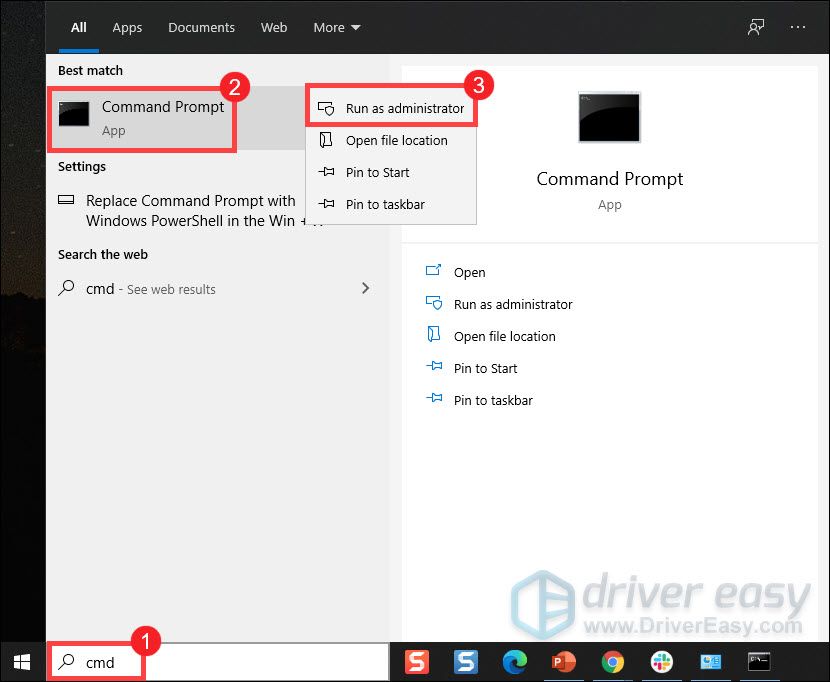
2) கட்டளையைத் தட்டச்சு செய்க bcdedit / set hypervisorlaunchtype ஆஃப் அழுத்தவும் உள்ளிடவும் .
bcdedit /set hypervisorlaunchtype off
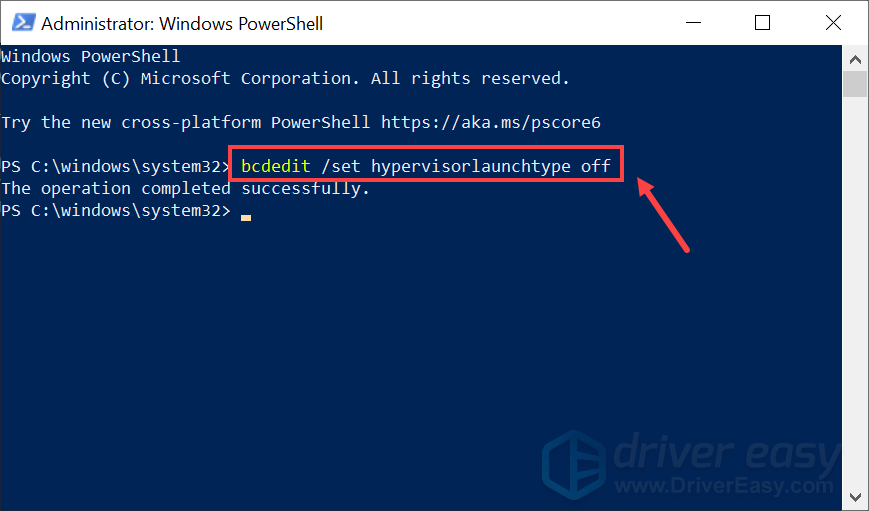
முடிந்ததும், உங்கள் கணினியை மறுதொடக்கம் செய்து சிக்கலை சரிசெய்ய இது உங்களுக்கு உதவுகிறதா என்று சரிபார்க்கவும். அவ்வாறு செய்தால், பின்வரும் கட்டளையைத் தட்டச்சு செய்வதன் மூலம் மீண்டும் மெய்நிகராக்கலை இயக்கலாம்:
bcdedit /set hypervisorlaunchtype auto
மெய்நிகராக்கத்தை முடக்குவது உங்களுக்கு வேலை செய்யவில்லை என்றால், அதற்கு பதிலாக நீங்கள் செய்யலாம் ஹைப்பர்-வி முடக்கு கண்ட்ரோல் பேனல் வழியாக:
1) உங்கள் விசைப்பலகையில், அழுத்தவும் விண்டோஸ் லோகோ விசை மற்றும் ஆர் ரன் பெட்டியை செயல்படுத்த அதே நேரத்தில்.
2) வகை கட்டுப்பாடு புலத்தில் மற்றும் பத்திரிகைகளில் உள்ளிடவும் கண்ட்ரோல் பேனலைத் திறக்க.
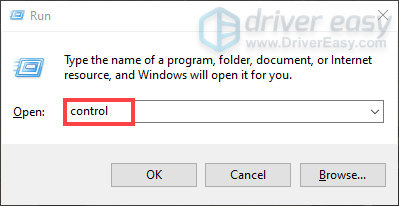
3) தேர்ந்தெடு வகை கீழ்தோன்றும் மெனுவிலிருந்து காண்க: . பின்னர் கிளிக் செய்யவும் நிகழ்ச்சிகள் .

4) கிளிக் செய்யவும் விண்டோஸ் சிறப்புக்களை தேர்வு செய் அல்லது நிறுத்தி விடு .
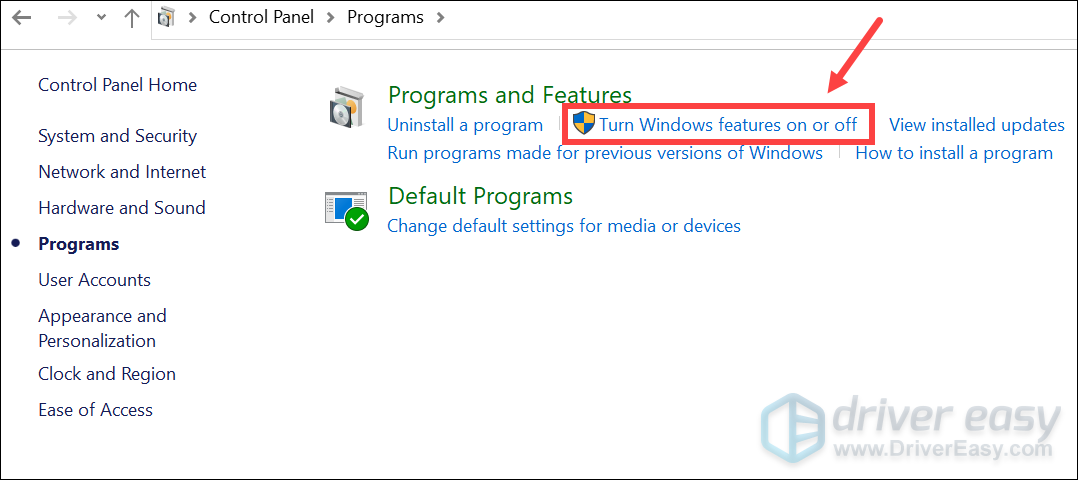
5) தேடுங்கள் ஹைப்பர்-வி அதைத் தேர்வுநீக்கு. பின்னர் கிளிக் செய்யவும் சரி மாற்றங்களைச் சேமிக்க.
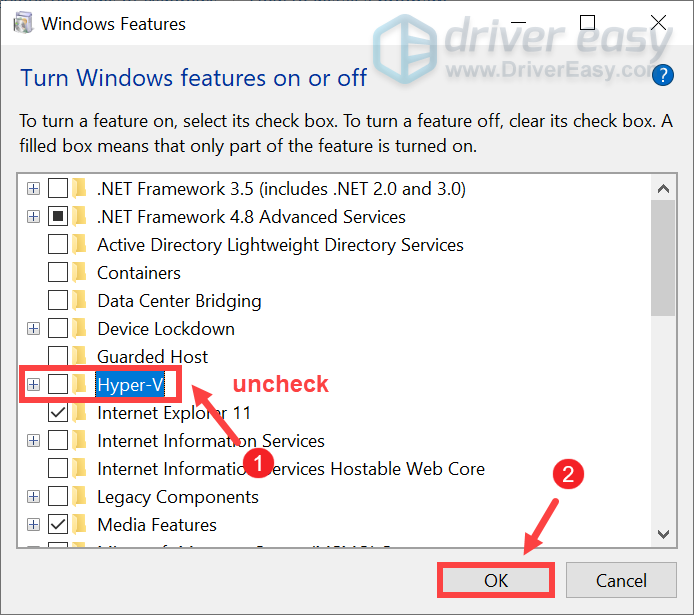
அதுவரை உங்கள் விளையாட்டைத் தொடங்க முயற்சி செய்யலாம், அந்த கணினி மறுதொடக்கம் செய்தியை நீங்கள் மீண்டும் பெறக்கூடாது.
இந்த திருத்தங்களில் ஒன்று உங்களுக்காக விளையாடக்கூடிய நிலைக்கு VALORANT ஐ கொண்டு வந்தது என்று நம்புகிறோம். உங்களிடம் ஏதேனும் கேள்விகள் அல்லது யோசனைகள் இருந்தால், கீழேயுள்ள கருத்துப் பிரிவில் எங்களுக்கு ஒரு வரியை விடுங்கள்.






